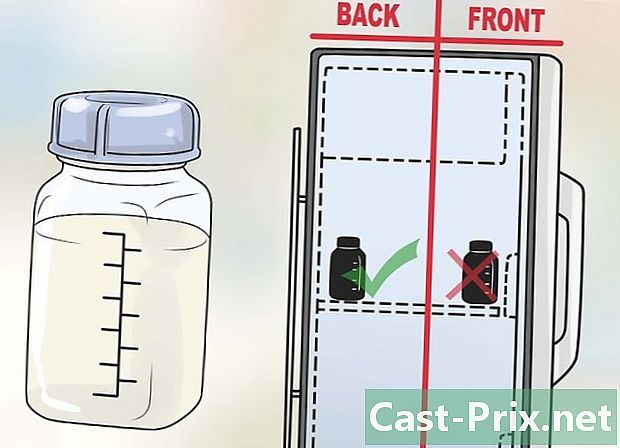Cómo organizar tus fotos en Facebook
Autor:
Louise Ward
Fecha De Creación:
11 Febrero 2021
Fecha De Actualización:
28 Junio 2024

Contenido
es un wiki, lo que significa que muchos artículos están escritos por varios autores. Para crear este artículo, autores voluntarios participaron en la edición y mejora.Facebook ha implementado un sistema muy práctico para organizar fácilmente todas sus fotos. El sistema está diseñado de tal manera que puede almacenar y ver sus fotos por álbumes. Esto significa, por ejemplo, que puede almacenar fácilmente todas las imágenes de su recién nacido en un álbum y todas las imágenes de su última reunión familiar en otro. Y así, todas tus fotos estarán bien ordenadas y serán fácilmente accesibles cuando quieras verlas más tarde.
etapas
-

Inicia sesión en tu cuenta de Facebook. Ir a Facebook En la esquina superior derecha de la pantalla, ingrese su dirección de correo electrónico o número de teléfono y su contraseña en los campos provistos para este propósito. Luego haga clic en el botón acceder. -

Ve a la página principal de tu perfil. Para hacer esto, haga clic en su nombre, junto a su foto de perfil, en la esquina superior izquierda de la pantalla. -

Haga clic en las fotografías. Debajo de su nombre hay una pestaña "Fotos". Haz clic en él -

Haga clic en Sus fotos. Debajo de la pestaña "Fotos" hay otra pestaña que lleva el nombre Sus fotos. Haz clic en él -

Haga clic en el lápiz pequeño asociado con la foto que desea mover. Desplázate sobre una foto que quieras mover. Luego verá un lápiz pequeño en la esquina superior derecha de la foto (se acompaña de Editar o borrar). Haz clic en este lápiz. -

seleccionar Moverse a otro álbum. Después de hacer clic en el lápiz, aparece un menú desplegable en la pantalla. Seleccione la opcion Moverse a otro álbum. -

Seleccione el álbum en el que desea colocar la foto. Se abre un cuadro de diálogo después de hacer clic en Moverse a otro álbum. Haz clic en el menú desplegable junto a "Seleccionar otro álbum para esta foto". Aparecerá una lista de sus álbumes existentes en la pantalla, así como la opción "Crear un álbum". Luego seleccione un álbum existente o cree uno nuevo. Luego presione el botón Mover la foto. -

Dale un nombre a tu nuevo álbum y agrega una descripción. Verá varios campos vacíos en esta página. Complete cada campo con la información solicitada. -

Haga clic en Terminado. Una vez que se hayan completado todos los campos, haga clic en el botón. Terminado que se encuentra en la esquina superior derecha de la pantalla. Este botón se utiliza para finalizar la creación de su nuevo álbum y mover la foto seleccionada. -

Explore el resto de sus fotos sin clasificar. Ahora puede repetir los pasos descritos anteriormente para el resto de sus fotos. No dude en crear álbumes nuevos o usar sus álbumes existentes si es necesario.